
یک برنامه جهت ساخت، ویرایش، بهینه سازی انیمیشن های GIF و شفاف کردن فایل های GIF برای صفحات وب
تصاویر متحرك نقش مهمی را در دنیای اینترنت بازی می كنند.
نرم افزار GIF Construction Set Professional تصاویر اصلی ثابت و بی جان شما را با استفاده از جادوی انیمیشن بدون هیچ سختی و مشقت از طرف شما روح می بخشد و به حرکت وا می دارد. برای مثال شما برای ساخت یک بنر تبلیغاتی ممکن است با استفاده از نرم افزارهای مشابه تعداد 40 تصویر متحرک با اندازه 55 پیکسل را با هم ترکیب کنید و فرض کنید 50 درصد آن نیز به صورت شفاف transparent باشد، حجم فایل حاصل را تصور کنید که تا چه حد بالا خواهد بود و با استفاده از آن در وب سایت سرعت بارگذاری صفحه چقدر کاهش خواهد یافت در اینجا GIF Construction Set Professional به کمک شما می شتابد و با قابلیت Supercompressor خود، به شما این امکان را می دهد تا تصاویر خود را تا جایی که امکان دارد فشرده و کوچک بسازید، که به این ترتیب برای به هم آمیختن 20 قالب عکس متحرک که با استفاده از این مجموعه ابزار حرفه ای شما حجمی کمتر از 10kb خواهید داشت که با داشتن میانگین سرعت اینترنتی معادل 28.8 bps کاربران وب سایت شما قادر به داونلود تصویر مودر نظر فقط در مدت زمان دو ثانیه خواهند بود. با استفاده از قابلیت های متعدد دیگر در این مجموعه شما می توانید بنرهای خلاقانه و زیبا بیافرینید، فایل های GIF خود را مدیریت و کنترل نمایید و شفافیت به تصاویر قبلی خود ببخشید و .... با كمك Construction Set Professional می توانید تصاویر خود را در متحرك كرده و در غالب عكس با فرمت GIF كه یكی از پر كاربردترین فرمت های حال حاضر در ذخیره كردن تصاویر متحرك می باشد ذخیره نمایید. با استفاده از قابلیت بی نظیر Supercompressor شما قادر به فشرده كردن تصاویر با فرمت GIF خواهید بود. این قابلیت به شما كمك می كند تا عكس ها ی متحرك را كه حجم نسبتا زیادی نسبت به فرمت های دیگر دارا می باشند را به طرز فوق العاده ای بدون افت كیفیت فشرده كرده و كار را برای وب مستر ها بسیار آسان نماید. اگر شما هم برای ارسال مطالب بر روی سایت یا وبلاگ خود همواره از تصاویر جذاب متحرك آن هم به دلیل حجم زیاد و زمان بالا برای لود شدن تصاویر استفاده نمی كردید، هم اكنون با استفاده از Construction Set Professional با خیال راحت می توانید تصاویر متحرك و زیبایی را با فرمت GIF بر روی وب سایت یا وبلاگ خود قرار دهید. یكی از مزایای این نرم افزار نیز امكان تبدیل عكس های متحرك با فرمت GIF به فرمت های AVI یا MOV می باشد كه با این قابلیت می توانید تصایر را به فرمت های فوق تبدیل كرده و در نرم افزار های دیگر مورد استفاده قرار دهید.
قابلیت های کلیدی نرم افزار GIF Construction Set Professional:
- ساخت تصاویر انیمیشن فوری توسط Animation Wizard
- کاهش اندازه فایل های با فرمت GIF توسط Supercompressor
- قابلیت قرار دادن متن های زیبا به همراه افکت های ویژه در بنرهای خود توسط Banner generator
- قابلیت ساخت تصاویر متحرک پیچیده از عکس های ثابت خود
- قابلیت چرخش، قیچی کردن
- توانایی مدیریت تنظیمات رنگ بندی و تغییر اندازه
- اعمال شفافیت (transparency) بر روی تمامی تصاویر متحرک و ثابت
- قابلیت تبدیل تصاویر انیمیشن فرمت GIF به فرمت AVI و MOV
- استفاده از تصاویر در PowerPoint
- تبدیل تصاویر متحرک فرمت GIF به فرمت ANI برای استفاده به جای نشانگر موس
- توانایی ساخت تصاویر گرافیکی چرخشی به صورت دو بعدی
- قابلیت حفاظت از تصاویر گرافیکی با استفاده از گزینه Protection Matrix
- اعمال و مدیریت تنظیمات کنترلی به صورت گروهی بر روی تصاویر
- امکان اعمال سایه برای متون و تصاویر
- قابلیت خلق نشانه های الکترونیکی چشمگیر و جذاب
- امکان تغییر فرمت تصاویر GIF به فرمت MNG
- قابلیت تغییر تصاویر انیمیشن با فرمت GIF به فرمت SWF به همراهی صدا
- ایجاد سریع و فوری اسناد و مدارک سنگین و آموزش های پر کار و پیچیده در مدت زمانی بسیار کوتاه
- و ...
راهنمای نصب:
1- نرم افزار را نصب کنید.
2- نرم افزار را اجرا نکنید و اگر در کنار ساعت نیز در حالت اجرا قرار داد آن را ببندید.
3- محتویات پوشه Patch را در محل نصب نرم افزار* کپی کنید و فایل Patch.exe را اجرا و عملیات Patch را انجام دهید. (توجه داشته باشید چنانچه از ویندوز های 7 و 8 و یا 10 استفاده می کنید برای اجرای فایل Patch.exe می بایستی بر روی آن راست کلیک کرده و گزینه Run as administrator را انتخاب کنید تا Patch به درستی کار کند)
4- نرم افزار را اجرا کنید.
* محل نصب نرم افزار: پوشه محل نصب معمولاً در درایو ویندوز و داخل پوشه Program Files قرار دارد. همچنین با این روش می توانید محل نصب را پیدا کنید:
- در ویندوز XP: بعد از نصب، روی Shortcut نرم افزار در منوی Start کلیک راست کرده و روی گزینه Properties و سپس روی گزینه Find Target کلیک کنید.
- در ویندوز 7: بعد از نصب، روی Shortcut نرم افزار در منوی Start کلیک راست کرده و روی گزینه Open file location کلیک کنید.
- در ویندوز 8: بعد از نصب، روی Shortcut نرم افزار در صفحه Start Screen کلیک راست کرده و روی گزینه Open file location کلیک کنید، در پنجره ایی که باز می شود مجدداً روی Shortcut نرم افزار کلیک راست کنید و روی گزینه Open file location کلیک کنید.
- در ویندوز 10: بعد از نصب، روی Shortcut نرم افزار در منوی Start کلیک راست کرده و روی گزینه Open file location کلیک کنید، در پنجره ایی که باز می شود مجدداً روی Shortcut نرم افزار کلیک راست کنید و روی گزینه Open file location کلیک کنید.
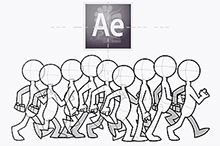 آموزش انیمیشن سازی دو بعدی در افترافکت
آموزش انیمیشن سازی دو بعدی در افترافکت
 آموزش انیمیشن سازی به سبک دیرین دیرین
آموزش انیمیشن سازی به سبک دیرین دیرین